1、我们进入到 /usr/local/nginx下,打开配置文件nginx.conf
cd /usr/local/nginx/conf
vim nginx.conf
这样我们就打开了nginx的配置文件 ,基本的配置如下:
#user nobody; //设置用户 worker_processes 1; //设置工作进程数 若机器为4核8线程,我们可以设置为8 events { worker_connections 1024; //设置最大并发连接数 1024 } http { include mime.types; default_type application/octet-stream; #log_format main '$remote_addr - $remote_user [$time_local] "$request" ' # '$status $body_bytes_sent "$http_referer" ' # '"$http_user_agent" "$http_x_forwarded_for"'; #access_log logs/access.log main; sendfile on; #tcp_nopush on; #keepalive_timeout 0; keepalive_timeout 65; #gzip on; server { listen 80; //监听接口(分号不能丢) server_name localhost; //地址可以写ip也可以写域名 #charset koi8-r; #access_log logs/host.access.log main; location / { // 可以传~ = / 等等等等 root html; //默认访问文件夹 index index.html index.htm; //匹配的文件 } error_page 500 502 503 504 /50x.html; //报错访问的html location = /50x.html { // =/精准的匹配 root html; } } }
2、我们可以按到注释上写的各个代码的用途,所以我们自己在server后面再加一段自己的代码进行配置:
server { listen 8000; server_name www.wuaipic.cn; location / { root wuaipic; index index.html index.htm; } }
在此段代码中,我设置监听端口为8000,访问地址(域名)为 www.wuaipic.cn,我们设置访问路径为 /usr/local/nginx下的wuaipic文件夹,我们保存一下更改,然后重启nginx。
3、我们在wuaipic文件夹下创建一个简单的html,名字为index.html并编辑内容:
<html>
<h1>123456</h1>
</html>
4、当然,我们可以直接把域名换成虚拟机的ip地址,若是想设置域名,我们需要打开window系统的 C:\Windows\System32\drivers\etc 路径修改hosts文件在里面添加 ***.***.***.***(ip地址) www.wuaipic.cn ,这样我们的windows系统就可以访问这个域名了
192.168.42.128 www.wuaipic.cn
5、我们在浏览器访问一下 www.wuaipic.cn:8000,浏览器就会输出html的内容了
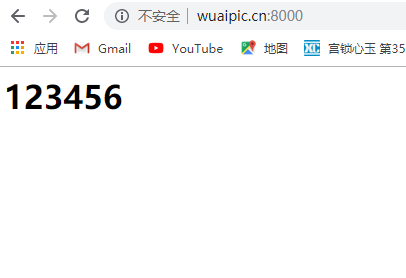
6、如果出现访问不了的情况,请参考上一篇随笔进行防火墙的设置,把8080改为8000即可。